
Denne programvaren vil holde driverne dine i gang, og dermed beskytte deg mot vanlige datamaskinfeil og maskinvarefeil. Sjekk alle driverne dine nå i 3 enkle trinn:
- Last ned DriverFix (bekreftet nedlastningsfil).
- Klikk Start søk for å finne alle problematiske drivere.
- Klikk Oppdater drivere for å få nye versjoner og unngå systemfeil.
- DriverFix er lastet ned av 0 lesere denne måneden.
Fifa er en av de mest spilte online fotballkampene i dag, med millioner av spillere over hele verden. Selv om Fifa 17 lansert for noen år siden, mange Xbox-brukere liker fortsatt å spille det ganske konsekvent.
Spillet er absolutt en forbedring sammenlignet med forgjengeren med mer realistisk spill og bedre online-funksjoner. Og det er ingen bedre måte å oppleve FIFA 17 online-kamper enn på Xbox One.
Imidlertid er det rapporter om et lasteskjermproblem, ifølge aktiv Xbox One-spillere i samfunnet. Ved noen anledninger lastes spillet ikke forbi Marco Reus-startskjermen.
I tillegg rapporterte noen brukere om en svart skjerm som følger. Problemet har vært til stede siden utgivelsen av spillet og er ganske uforutsigbart.
Hva kan jeg gjøre hvis FIFA 17 sitter fast på lasteskjermen? Den enkleste løsningen er å fjerne nettverksinnstillingene. I de fleste tilfeller skyldes spillkrasj på Xbox nettverksproblemer eller ødelagte filer. Hvis det ikke fungerer, tøm konsollbufferen og installer spillet på nytt.
Sjekk trinnene nedenfor for å lære hvordan du gjør det.
Hvordan komme deg forbi FIFA 17s lasteskjerm på Xbox One:
- Fjern Mac-adressen
- Prøv å koble fra ubrukt kontroller
- Tøm konsollbufferen
- Installer spillet på nytt
- Tilbakestill konsollen til fabrikkinnstillingene
Løsning 1 - Tøm Mac-adressen
Denne løsningen er bekreftet at den fungerer av de fleste brukere, og det er derfor du bør prøve den først. Følg trinnene for å fjerne nettverksinnstillingene:
- Gå til Innstillinger.

- Velge Nettverksinnstillinger.

- Navigere til Avanserte nettverk og så Alternativ MAC-adresse.
- Truffet Klar.
- Start Xbox på nytt.
- Koble fra stikkontakten strømledningen og koble den til igjen.
- Start nå konsollen.
Etter dette bør problemet være borte og Fifa 17 skal passere Reus-skjermen.
- LES OGSÅ:Fix: FIFA 17 oppdateres ikke på Xbox One
Løsning 2 - Prøv å koble fra ubrukt kontroller
Noen brukere klarte å fikse dette problemet ved å koble fra ubrukt kontrollere eller andre eksterne USB-enheter. Det ser ut til at noen feil påfører spillet når alle er koblet til.
I tillegg vil du sannsynligvis tildele kontrolleren din til profilen din. For å gjøre dette, følg disse trinnene:
- Gå tilbake til Xbox-dashbordet.
- Gå til Innstillinger.
- Åpen Alle innstillinger.
- Velge Kinect og enheter.
- Åpen Enheter og tilbehør.
- Velg kontrolleren du bruker mens du spiller FIFA 17.
- Å velge Tildel til noen.
- Tilordne kontroller til profilen din.
- Lagre og lukk.
Dette kan være en enkel løsning for problemet ditt. På den annen side, hvis problemet er vedvarende, kan du prøve andre løsninger nedenfor.
- LES OGSÅ:Ta tak i denne kule Phantom White Special Edition Xbox One-kontrolleren nå
Løsning 3 - Tøm konsollbufferen
Tømmer Xbox One cache kan fungere. Ved noen anledninger kan ødelagte filer som er lagret i hurtigbufferen, påkalle fryseproblemer. I tillegg vil dette gi deg et innblikk i spillets tilstand.
Så hvis spillet fremdeles ikke reagerer, vil en reinstallering være neste trinn. Slik sletter du hurtigbufferen fra konsollen:
- Gå til Systeminnstillinger.
- Å velge Oppbevaring.
- Velg harddiskenhet.
- trykk Y for flere alternativer.
- Velge Tøm systembuffer.
- Start konsollen på nytt etter at du er ferdig.
-LES OGSÅ:Slik løser du nettverket ditt bak en portbegrenset NAT-feil på Xbox One
Løsning 4 - Installer spillet på nytt
Hvis du fullførte de forrige trinnene og alt du fremdeles ser er Marco Reus etterfulgt av en uønskende svart skjerm, å installere spillet på nytt er den neste logiske løsningen.
En ting å huske er å sikkerhetskopiere dataene i spillet til skyen. For å installere spillet på nytt, følg disse instruksjonene:
- Gå til Xbox-dashbordet.

- Å velge Mine spill og apper.
- Fremhev FIFA 17 og trykk Meny knapp.
- Velge Administrer spillet fra hurtigmenyen.
- Bruke Lagrede data alternativ fra venstre side for å lagre dataene i spillet.
- Velg når du er klar Avinstaller alle og vent til prosessen er ferdig.
Neste trinn vil være installere spillet på nytt. Du kan gjøre det ved å følge disse instruksjonene:
- Hvis du eier den fysiske kopien av FIFA, starter installasjonsprosessen så snart du setter inn platen i konsollen. Bare velg Installere når du blir bedt om det.
- For den digitale kopien, gå til Mine spill og apper.
- Du bør se FIFA 17 i Klar til installasjon.

- Å velge Installere og vent til prosessen er ferdig.
Husk at spillet ved noen anledninger ikke vises i delen Klar til å installere. Dette er en vanlig feil relatert til en Xbox Game Store. Du bør vente en stund, og spillet vil vises i listen.
Løsning 5 - Tilbakestill konsollen til fabrikkinnstillingene
Til slutt, hvis alle de forrige feilsøkingsalternativene ikke lykkes, bør du gå videre til tilbakestille konsollen. Dette viste seg å være en gyldig løsning for mange brukere.
Det ser ut til at noen av innstillingene forstyrrer FIFA 17 og forhindrer at spillet starter. Vi vil ikke at du skal haste med ting og miste prestasjoner, så følg de neste trinnene nøye:
- Gå til Innstillinger.
- Velge Alle innstillinger.
- Å velge System.
- Å velge Konsollinfo og oppdateringer.
- Velge Tilbakestill konsollen.
- Velge Tilbakestill og behold spillene og appene mine.
- Tilbakestillingsprosessen starter og avsluttes etter noen minutter.
Dette er vårt beste alternativ for å overvinne problemer med fastlasting av skjermen.
- LES OGSÅ:Installasjonen stoppet Xbox One-feilen [FIX]
Hvis du følger trinnene i hver løsning riktig, vil du helt sikkert få jobben gjort. Etterpå kan du gå tilbake til spillet ditt og glede deg over å konkurrere med resten av verden.
Hvis du er interessert i feil som påvirker de nyere versjonene av spillet på Xbox, og hvordan du løser dem, kan du sjekke ut denne fantastiske guiden.
Hvis du klarte å fikse spillet med noen andre løsninger, vennligst del metoden din. Hvis du har flere spørsmål, ikke nøl med å legge dem igjen i kommentarfeltet nedenfor.
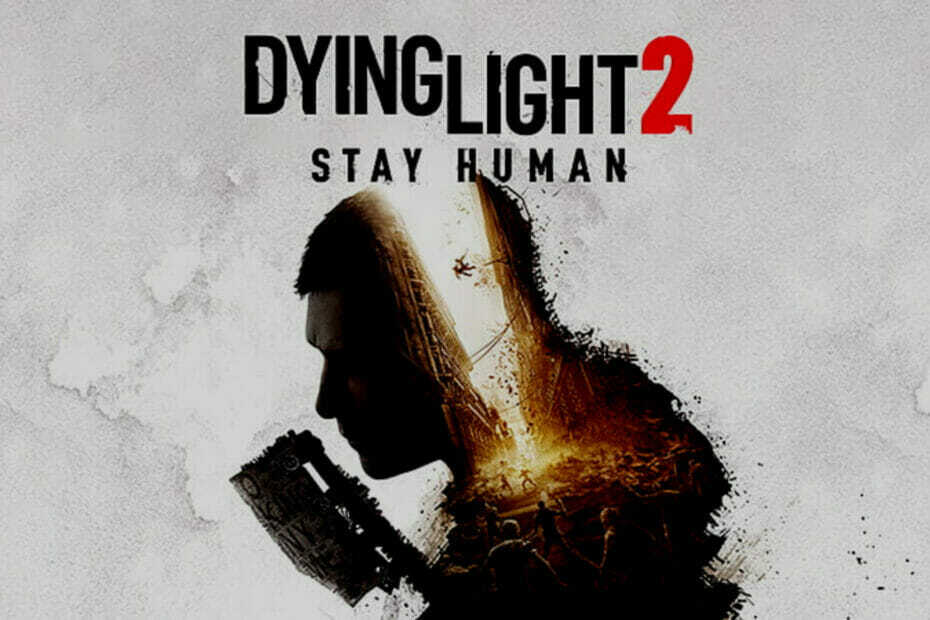
![Fix: Weird Wests vanligste feil [Spillerguide]](/f/8b7d0f574292877d2b807781e5e62e9f.jpg?width=300&height=460)
